Rešitev za Arduino za pravilno zaznavanje vrat USB
Pozdravljeni vsi inženirji in programerji, ki imate radi elektroniko! Ste se že kdaj znašli v situaciji, ko vaš ljubljeni Arduino ne zazna pravilno USB priključka? Ne skrbi več! V tem članku vam bomo pokazali učinkovito rešitev, da vaš Arduino brez težav zazna vrata USB in da lahko povsem brez skrbi nadaljujete z razvojem svojih projektov. Kot strokovnjaki za elektroniko in programiranje vemo, kako pomembno je, da naša strojna in programska oprema delujeta pravilno, zato smo ustvarili ta vodnik, ki vam pomaga rešiti to pogosto težavo. Berite naprej in ugotovite, kako vaš Arduino pravilno zazna vrata USB!
Spremenite svoj Arduino v strokovnjaka za prepoznavanje vrat USB
Če želite svoj Arduino spremeniti v strokovnjaka za prepoznavanje vrat USB, lahko sledite naslednjim korakom:
1. Prenesite in namestite programsko opremo Arduino IDE na vaš računalnik.
2. Povežite Arduino z računalnikom s kablom USB.
3. V programski opremi Arduino IDE v možnostih orodij izberite pravilno ploščo in serijska vrata.
4. Če vaš Arduino še vedno ne zazna vrat USB, lahko poskusite naslednje rešitve:
- Znova zaženite Arduino in računalnik ter poskusite znova.
- Poskusite z drugim kablom USB ali povežite vaš Arduino z drugimi vrati USB na vašem računalniku.
- Preverite, ali je vaš gonilnik Arduino pravilno nameščen v vašem računalniku. To lahko storite v upravitelju naprav Windows ali v pripomočku System Report na Macu.
- Če nič od zgoraj navedenega ne deluje, lahko poskusite posodobiti vdelano programsko opremo vašega Arduina.
Rešitev za Arduino za pravilno zaznavanje vrat USB:
| Problem | Možna rešitev |
|---|---|
| Arduino ne zazna vrat USB | Preverite pravilno ploščo in serijska vrata v orodnih možnostih programske opreme Arduino IDE. Če ne deluje, poskusite z zgoraj omenjenimi rešitvami. |
| Arduino zazna vrata USB, vendar ne komunicira z računalnikom | Preverite, ali je vaš gonilnik Arduino pravilno nameščen v vašem računalniku in ali sta plošča in serijska vrata, izbrana v programski opremi Arduino IDE, pravilna. Poskusite lahko tudi z drugim kablom USB ali vrati USB na vašem računalniku. |
| Arduino naključno prekine povezavo z vrati USB | Morda je težava v nezadostni moči ali elektromagnetnih motnjah. Poskusite z drugim kablom USB in/ali napajalnikom, da izključite težave z napajanjem. Arduino lahko poskusite premakniti stran od virov elektromagnetnih motenj. |
Reševanje težave s prepoznavanjem vrat na Arduinu
Reševanje težave s prepoznavanjem vrat na Arduinu
Če ste ljubitelj elektronike in ste delali z Arduinom, ste se morda soočili s težavo, da naprava ne zazna pravilno vrat USB. Ta težava je lahko frustrirajoča, a na srečo obstaja nekaj rešitev, s katerimi jo lahko poskusite odpraviti.
1. Preverite, ali je naprava pravilno priključena: Preverite, ali je kabel USB pravilno priključen na Arduino in vrata USB na vašem računalniku. Včasih je lahko težava tako preprosta kot zrahljan kabel.
2. Znova zaženite napravo: Včasih preprosto ponovni zagon Arduina in računalnika lahko odpravi težavo s prepoznavanjem vrat USB.
3. Znova namestite gonilnik vrat USB: Če se težava ponovi, poskusite znova namestiti gonilnik vrat USB. Gonilnik najdete na spletnem mestu proizvajalca vašega računalnika ali na spletnem mestu Arduino.
4. Uporabite druga vrata USB: Če nobena od zgornjih metod ne deluje, poskusite povezati Arduino z drugimi vrati USB na vašem računalniku. Vrata USB, ki jih trenutno uporabljate, morda ne delujejo pravilno.
5. Preverite združljivost z vašim operacijskim sistemom: če uporabljate starejši operacijski sistem, naprava morda ni združljiva z njim. Preverite, ali je Arduino združljiv z vašim operacijskim sistemom in ali ga morate posodobiti.
6. Preverite svojo ploščo: Če nič od zgoraj navedenega ne deluje, boste morda morali preveriti svojo ploščo Arduino. Prepričajte se, da ni težav pri spajkanju ali ohlapnih komponent.
7. Obrnite se na podporo: Če ste poskusili vse zgoraj navedeno in še vedno ne morete odpraviti težave s prepoznavanjem vrat USB na vašem Arduinu, se za dodatno pomoč obrnite na podporo za Arduino ali proizvajalca vašega računalnika.
Upamo, da vam bodo te rešitve pomagale rešiti težavo s prepoznavanjem vrat USB na vašem Arduinu. Vso srečo!
Optimizirajte delovanje vašega projekta Arduino z ustrezno konfiguracijo vrat USB
V svetu elektronike je Arduino ena najbolj priljubljenih platform za razvoj projektov. Ena najpogostejših težav, s katerimi se srečujejo uporabniki Arduina, je nepravilno zaznavanje vrat USB, kar lahko povzroči težave pri delovanju projekta. Na srečo obstajajo rešitve za ta problem in v tem članku vam bomo pokazali, kako optimizirati delovanje vašega projekta Arduino s pravilno konfiguracijo vrat USB.
## Rešitev za Arduino za pravilno zaznavanje vrat USB
Večina težav z nepravilnim zaznavanjem vrat USB na Arduinu je posledica konfiguracijskih težav v operacijskem sistemu ali na plošči Arduino. Tukaj je nekaj rešitev, ki vam lahko pomagajo odpraviti to težavo:
- Preverite nastavitve operacijskega sistema: Preverite, ali je operacijski sistem pravilno konfiguriran za zaznavanje plošče Arduino. V sistemu Windows je to mogoče storiti prek upravitelja naprav. V Macu pojdite na »Sistemske nastavitve« in nato »Omrežje«.
- Posodobite gonilnike vrat USB: preverite, ali imate posodobljene gonilnike USB.
To lahko storite prek spletnega mesta proizvajalca plošče Arduino ali spletnega mesta proizvajalca USB čipov. - Preverite konfiguracijo plošče Arduino: Preverite, ali je plošča Arduino pravilno konfigurirana. Če želite to narediti, izberite ustrezno ploščo in serijska vrata v razvojnem okolju Arduino.
- Poskusite z drugim kablom USB: včasih lahko pokvarjen kabel USB povzroči težave pri zaznavanju vrat USB. Poskusite z drugim kablom USB, da vidite, ali to odpravlja težavo.
## Pravilna konfiguracija vrat USB
Poleg zgornjih rešitev lahko sledite še nekaj korakom za optimizacijo delovanja vašega projekta Arduino s pravilno konfiguracijo vrat USB:
| Koraki | opis |
|---|---|
| Izberite ustrezno hitrost prenosa | Hitrost prenosa vrat USB lahko vpliva na zmogljivost vašega projekta Arduino. Izberite ustrezno hitrost prenosa za svoj projekt v razvojnem okolju Arduino. |
| Uporabite medpomnilnik ustrezne velikosti | Medpomnjenje vrat USB lahko vpliva tudi na delovanje vašega projekta Arduino. Prepričajte se, da uporabljate medpomnilnik ustrezne velikosti za svoj projekt v razvojnem okolju Arduino. |
| Uporabite visokokakovosten kabel USB | Uporaba visokokakovostnega kabla USB lahko izboljša delovanje vrat USB na vaši plošči Arduino. Za najboljše rezultate uporabite visokokakovosten kabel USB. |
| Izogibajte se elektromagnetnim motnjam | Elektromagnetne motnje lahko vplivajo na delovanje vrat USB na vaši plošči Arduino. V največji možni meri se izogibajte elektromagnetnim motnjam. |
Skratka, optimizacija delovanja vašega projekta Arduino z ustrezno konfiguracijo vrat USB je bistvenega pomena za zagotovitev nemotenega izvajanja vašega projekta. Sledite zgoraj navedenim korakom in rešitvam, da odpravite težave z nepravilnim zaznavanjem vrat USB in izboljšate delovanje vrat USB vaše plošče Arduino.
Povežite Arduino z računalnikom: Vodnik po korakih za prepoznavanje brez težav.
Povezovanje Arduina z osebnim računalnikom je pomemben korak za začetek programiranja in ustvarjanja elektronskih projektov. Vendar pa vrata USB vašega računalnika včasih morda težko prepoznajo vašo napravo. Tukaj predstavljamo vodnik po korakih, da lahko brez težav povežete Arduino.
1. Prenesite gonilnike
Preden Arduino povežete z računalnikom, je pomembno, da prenesete potrebne gonilnike. Prenesete jih lahko z uradne spletne strani Arduino ali s spletne strani proizvajalca vaše plošče.
2. Povežite Arduino z računalnikom
Povežite Arduino z računalnikom s kablom USB, ki je priložen v škatli.
3. Preverite vrata USB
Če želite preveriti, ali je vaš računalnik pravilno prepoznal vaš Arduino, morate odpreti upravitelja naprav. Če želite to narediti, sledite tem korakom:
– Pritisnite tipko Windows + X
– Izberite »Upravitelj naprav«
– Poiščite svoj Arduino na seznamu povezanih naprav
Če je bil vaš Arduino pravilno prepoznan, bi se moral prikazati na seznamu naprav. Če se ne prikaže, boste morda morali gonilnike namestiti ročno.
4. Rešitev za Arduino za pravilno zaznavanje vrat USB
Če ste sledili zgornjim korakom in vaš Arduino še vedno ni prepoznan, lahko poskusite z naslednjimi koraki:
– Odklopite Arduino iz računalnika
– Odprite upravitelja naprav
– Poiščite razdelek »Vrata (COM in LPT)« in ga odprite
– Povežite Arduino z računalnikom in počakajte, da se namestitev konča
– Preverite, ali so se na seznamu pojavila nova vrata COM. Če je tako, izberite ta vrata v Arduino IDE in poskusite naložiti skico.
Če po teh korakih vaš Arduino še vedno ni prepoznan, je morda težava s kablom USB ali ploščo. V tem primeru se boste morali za tehnično podporo obrniti na proizvajalca.
Če povzamemo, če želite brez težav povezati svoj Arduino z računalnikom, se morate prepričati, da imate nameščene gonilnike, preveriti, ali je vaš računalnik pravilno prepoznal napravo in poskusiti različne rešitve, če ni bila zaznana. S temi koraki lahko začnete programirati in ustvarjati elektronske projekte s svojim Arduinom.
Odpravljanje težav: Kako odpraviti zaznavanje serijskih vrat na Arduinu
Rešitev za Arduino za pravilno zaznavanje vrat USB
Če imate težave z Arduinom, da zazna serijska vrata USB na vašem računalniku, sledite tem korakom, da odpravite težavo.
- Preverite, ali je kabel USB pravilno priključen: Prepričajte se, da je kabel USB na obeh koncih pravilno priključen. Če imate drug kabel USB, poskusite z njim preveriti, ali se težava še vedno pojavlja.
- Znova zaženite Arduino: Včasih lahko preprosto ponovni zagon naprave odpravi težavo z zaznavanjem serijskih vrat.
- Posodobite gonilnike USB: Če uporabljate starejšo različico gonilnikov Arduino ali USB, jih boste morda morali posodobiti. Obiščite uradno spletno mesto Arduino in prenesite najnovejšo različico gonilnikov USB.
- Preverite konfiguracijo serijskih vrat: Prepričajte se, da so nastavitve serijskih vrat v programski opremi Arduino pravilne. Hitrost prenosa, število podatkovnih bitov, pariteta in število stop bitov se morajo ujemati z nastavitvami naprave, s katero poskušate komunicirati.
- Preverite nastavitve upravitelja naprav: V sistemu Windows vam lahko upravitelj naprav sporoči, če je težava s serijskimi vrati. Odprite upravitelja naprav in preverite, ali je zraven kakšna naprava z rumenim klicajem. Če je tako, z desno tipko miške kliknite napravo in izberite »Posodobi gonilnik«, da poskusite rešiti težavo.
- Poskusi z drugim računalnikom: Če nič drugega ne uspe, poskusite napravo povezati z drugim računalnikom, da vidite, ali se težava še vedno pojavlja. Če je naprava pravilno zaznana v drugem računalniku, je morda težava z vrati USB na vašem originalnem računalniku.
Če sledite tem korakom, bi morali odpraviti večino težav z zaznavanjem serijskih vrat na Arduinu. Če imate še vedno težave, si oglejte uradno dokumentacijo Arduino ali se za dodatno pomoč obrnite na tehnično podporo.
In voila! Zdaj lahko Arduino brez težav povežete z računalnikom! Upamo, da vam je bila ta rešitev v veliko pomoč in vam omogoča, da še naprej popolnoma uspešno razvijate svoje projekte. Programirajmo!
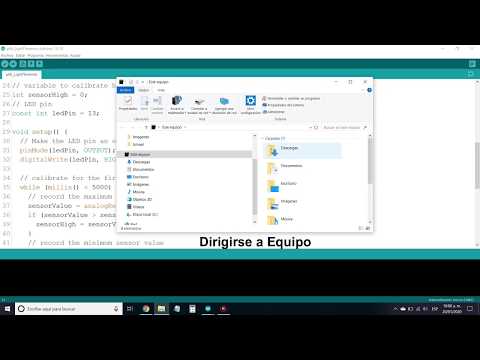



po Komentar